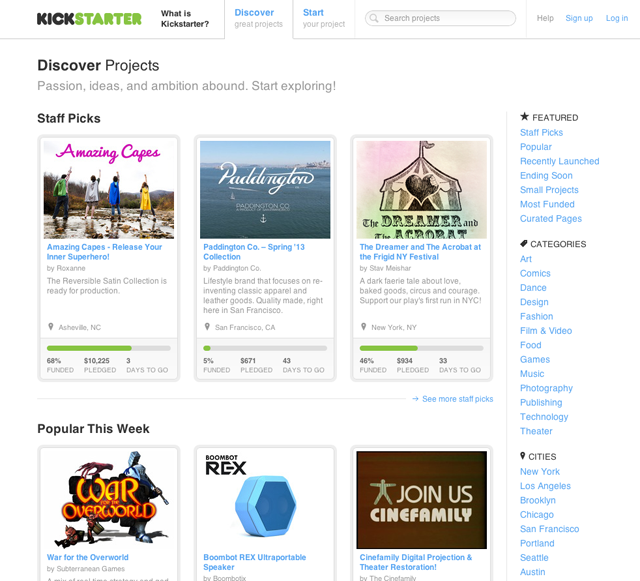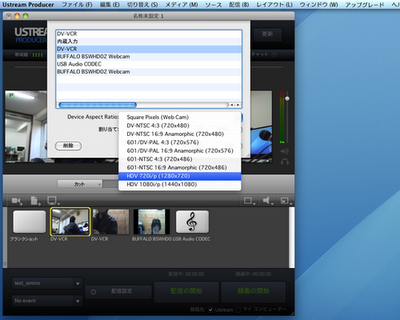お疲れさまです。これまでustream(ユーストリーム)については、ユーストリームでの配信方法(Ustream producer pro 2.0)やMacでUstream|ユーストリーム配信をするために必要な構成アイテムとか、Ustream配信でテロップを付ける方法(Mac版)あたりでつらつらと配信方法や使用機材について書いたのですが、みんなに観てもらうための番組設定方法について触れていなかったことに気がついた。先にこれ設定しとかないとねぇ(笑)
でもこれは特別難しいことでもないから書かなくてもいいかぁ…と思ったけど、もしかしたら番組設定というのを配信ソフトのustream producer (pro)側でやるのかと思ってあれこれ調べたけどわからない…てなことになるのも時間のムダですので…。ustreamに関しての設定はこのブログの他の記事とで併せて基本完結できればと思い書くことにしたんでご参考までに。完結と言っても完璧ではないのであしからず…。
配信のための番組設定はブラウザでustreamのサイトhttps://www.ustream.tv/に飛びまして、まずはログイン。念のためですが、ustreamのアカウント取っておいてください。
まずはこの画面、右上の黒オビのところ白文字で「ログイン」とありますのでそこをクリック。
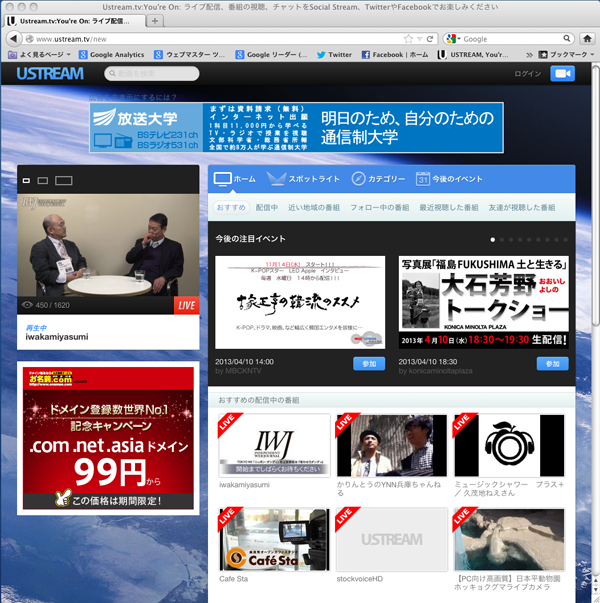
アカウントお持ちであることを前提にこの画面でそれぞれ入力、ログイン。
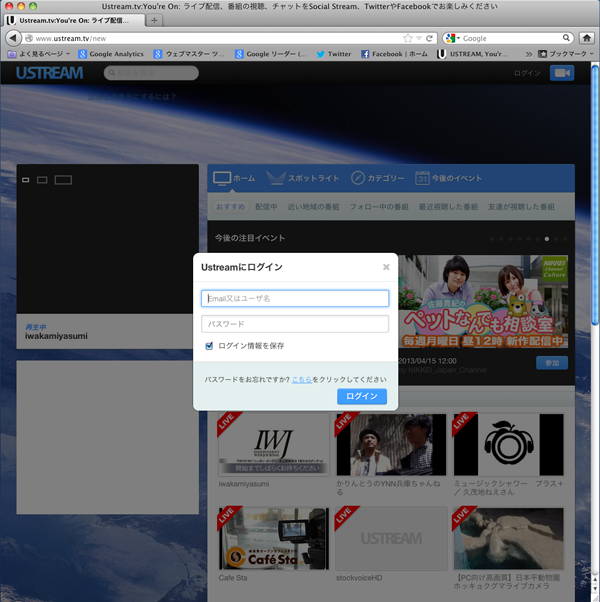
ログインしたら右上の自分のアカウント名が出ているところ(ここではボカシてる部分)をクリックするとメニューが出ますので、『ダッシュボード』を選択。
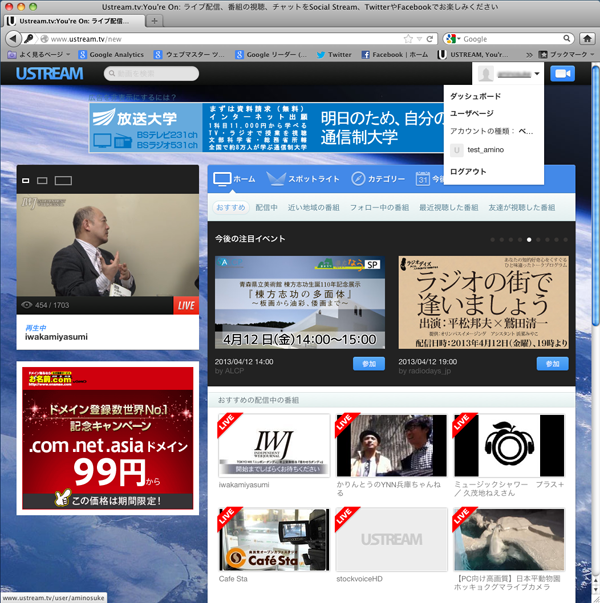
するとこんな画面になるハズ。
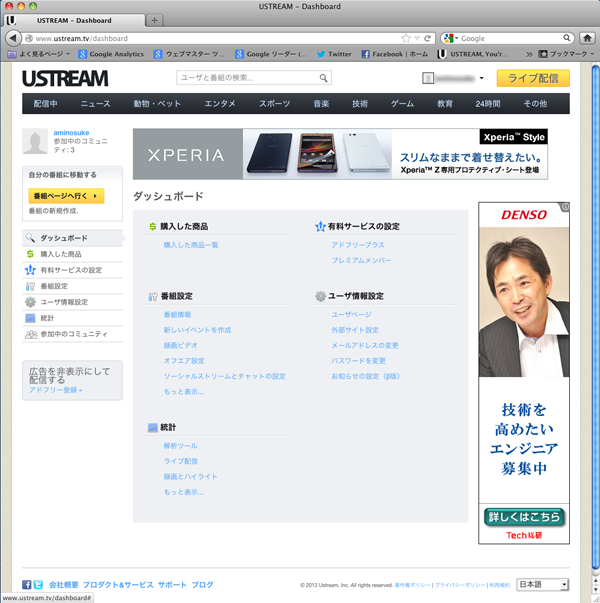
で、画面がかすんでますが、左側アカカコミのところ、よく見ると『番組の新規作成』とありますので、ここをクリック。新規番組名を入れてください。番組名は後でも変えられます。入力したら『作成』をクリック。
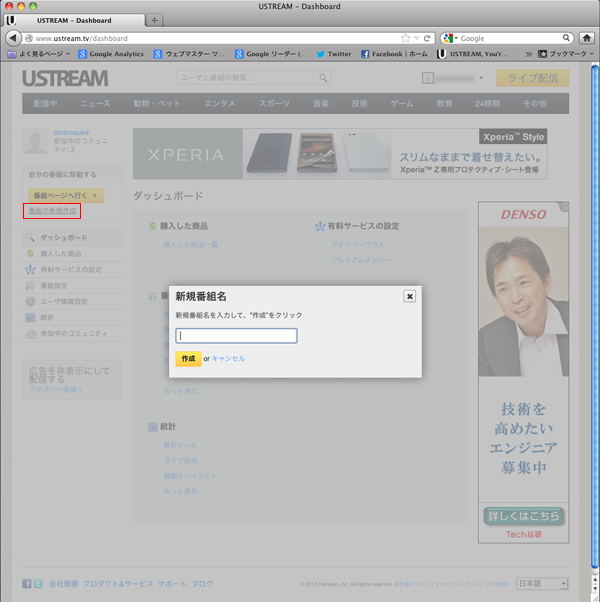
で、こんな感じの画面に続きますので、カテゴリーやサブカテゴリーといった部分、必須部分と自分で必要と思うところ記入して保存をクリックすれば、番組設定は完了です。
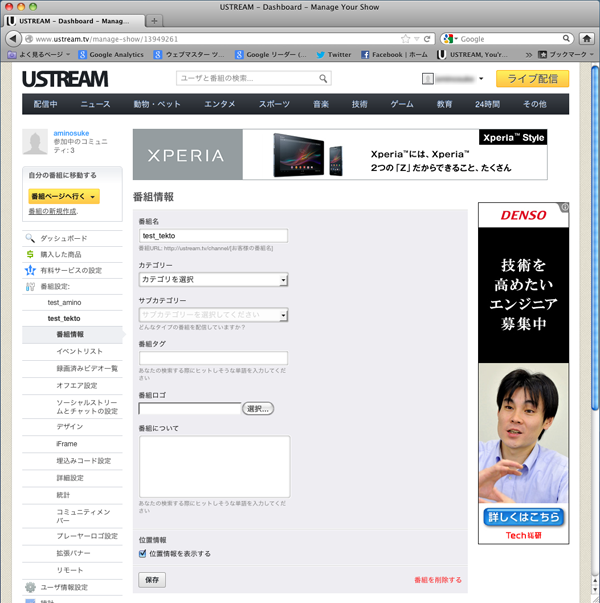
番組設定はいくつでも設定が可能です。釣りの話のための番組用とか、セミナー講演配信のためなど必要に応じて設定しておいて、配信の際に配信ソフト側、例えばustream producer proだと下の画面、アカカコミのところで番組を選んで配信します。
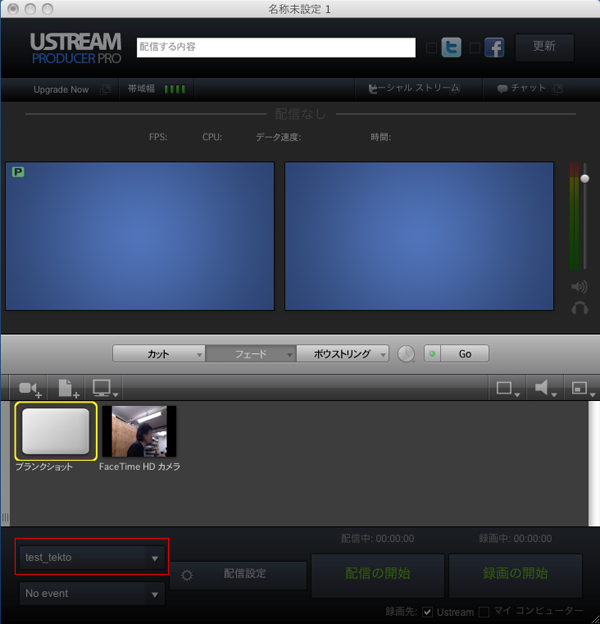
と、そんなに大変ではない作業だと思いますが、ひとつ上の番組情報画面、左カラムにいろんなメニューがあります。オフエア設定だとか埋込みコード設定などなど。この記事で完結と思ったけど、次にこのメニューひとつずつ見て行った方がいいかなぁ…。自分でも最近このあたりよく見てなかったので何か知らない機能が追加されているかもしれないので、見て行くことにします。
また画面フォトたくさん必要だなぁ…。
●関連記事
ユーストリームでの配信方法(Ustream producer pro 2.0)
MacでUstream|ユーストリーム配信をするために必要な構成アイテム
ustream|ユーストリームを公開限定して配信する方法
Ustream配信でテロップを付ける方法(Mac版)
ユーストリーム配信PinPの方法